Professionelle Präsentationen sind in der heutigen Geschäftswelt unerlässlich. Ein zentrales Element jeder überzeugenden Präsentation sind aussagekräftige Diagramme, die komplexe Daten verständlich visualisieren. Das PowerPoint bearbeiten von Diagrammen kann jedoch oft zeitaufwendig und mühsam sein. Glücklicherweise gibt es Tools wie think-cell, die diesen Prozess erheblich vereinfachen und beschleunigen. Dieser Leitfaden zeigt Ihnen, wie Sie mit think-cell effizient Diagramme erstellen und anpassen, um Ihre Präsentationen auf ein neues Niveau zu heben.
Ein tiefergehendes Verständnis der grundlegenden Konzepte von think-cell sowie Details zu den verschiedenen Diagrammtypen finden Sie in entsprechenden Ressourcen zur Diagrammerstellung und Datenvisualisierung.
1. Diagramme in PowerPoint einfügen
Nach der Installation von think-cell finden Sie im Reiter “Einfügen” von PowerPoints Menüband eine spezielle Gruppe.
 Die think-cell Gruppe im PowerPoint-Menüband zum Einfügen von Diagrammen
Die think-cell Gruppe im PowerPoint-Menüband zum Einfügen von Diagrammen
Das Einfügen eines Diagramms in Ihre Präsentation funktioniert ähnlich wie das Einfügen einer Standard-PowerPoint-Form. Gehen Sie zur think-cell-Gruppe und klicken Sie auf die Schaltfläche Elemente. Wählen Sie anschließend den gewünschten Diagrammtyp aus. Wenn Sie beispielsweise eine PowerPoint Präsentation erstellen und ein Säulendiagramm benötigen, klicken Sie auf die entsprechende Schaltfläche.
Sobald Sie einen Diagrammtyp ausgewählt haben, erscheint ein Rechteck mit dem Mauszeiger, das anzeigt, wo das Diagramm auf der Folie platziert wird. Beim Einfügen oder Ändern der Größe eines Diagramms werden Sie feststellen, dass es an bestimmten Stellen “einrastet” und sich an vorhandenen Objekten auf der Folie ausrichtet. Dies erleichtert das präzise PowerPoint bearbeiten und Layout der Folien. Wer PowerPoint häufig vom Desktop aus nutzt, weiß diese Funktion zu schätzen. Für weitere Details zur Desktop-Nutzung besuchen Sie unseren Artikel über powerpoint auf desktop.
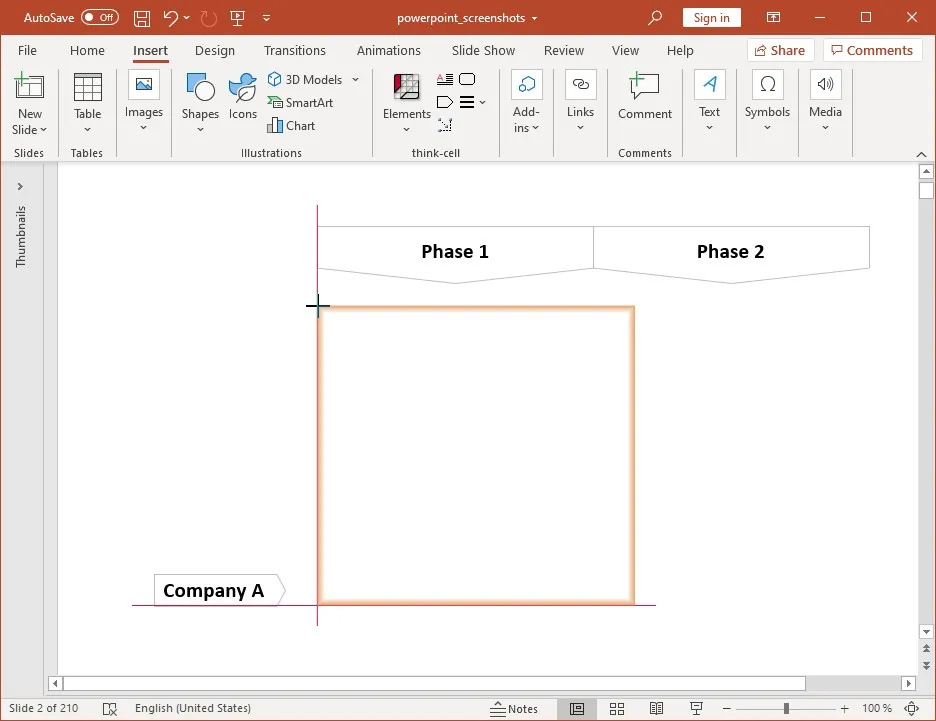 Intelligente Ausrichtung (Snapping) beim Einfügen von think-cell Diagrammen in PowerPoint
Intelligente Ausrichtung (Snapping) beim Einfügen von think-cell Diagrammen in PowerPoint
Das Diagramm wird nach dem Einfügen automatisch ausgewählt, erkennbar an einem blau hervorgehobenen Umriss. Möchten Sie ein Diagramm später bearbeiten, wählen Sie es einfach durch Klicken aus.
2. Beschriftungen hinzufügen und entfernen
Nach dem Einfügen eines neuen Säulendiagramms werden sowohl Kategorienbeschriftungen als auch Reihenbeschriftungen automatisch angezeigt. Es gibt verschiedene Möglichkeiten, Beschriftungen zu entfernen und hinzuzufügen. Der einfachste Weg, eine einzelne Beschriftung zu entfernen, ist, sie auszuwählen und die Entf-Taste zu drücken. Um alle Beschriftungen eines bestimmten Typs zu entfernen, wählen Sie die entsprechende Schaltfläche aus dem Kontextmenü des Diagramms.
Um die Reihenbeschriftung zu entfernen, wie in unserem Beispiel-Säulendiagramm, klicken Sie auf
Reihenbeschriftung entfernen im Kontextmenü des Diagramms. Um auf das Kontextmenü eines Diagramms zuzugreifen, bewegen Sie die Maus an eine Stelle innerhalb des Diagrammbereichs, wo keine anderen Objekte vorhanden sind, und klicken Sie mit der rechten Maustaste. Das effiziente PowerPoint bearbeiten von Textbeschriftungen ist entscheidend für die Klarheit Ihrer Visualisierungen.
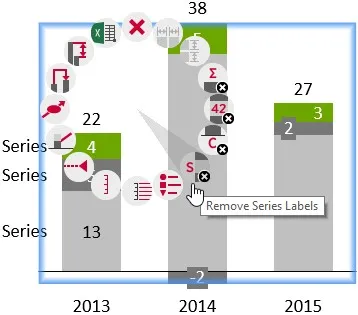 Kontextmenü für think-cell Diagramme zum Hinzufügen oder Entfernen von Beschriftungen
Kontextmenü für think-cell Diagramme zum Hinzufügen oder Entfernen von Beschriftungen
3. Diagrammdaten eingeben
Wenn Sie das Säulendiagramm auswählen, wird unten rechts im Diagramm eine Datenblatt-Schaltfläche angezeigt.
Klicken Sie auf die Datenblatt-Schaltfläche oder doppelklicken Sie einfach auf das Diagramm, um das Datenblatt zu öffnen. Das Datenblatt wird nach dem Einfügen eines neuen Diagramms automatisch geöffnet. Geben Sie nun die Daten aus unserem Beispiel-Säulendiagramm in das Datenblatt ein. Geben Sie nur die tatsächlichen Zahlen ein. Runden Sie keine Zahlen und berechnen Sie keine Summen – think-cell übernimmt dies für Sie. Für die meisten Diagrammtypen können Sie die Zahlen einfach so eingeben, wie Sie sie in einer Vorlage sehen, von links nach rechts und von oben nach unten. Die Tabulator-Taste (Tab) kann, wie in Microsoft Excel, verwendet werden, um bequem zur nächsten Spalte in einer Zeile zu gelangen, und die Eingabetaste (Enter), um zur ersten Spalte der nächsten Zeile zu springen. Dies ist ein wichtiger Aspekt beim PowerPoint bearbeiten von Daten.
Das Datenblatt für unser Beispiel-Säulendiagramm sieht so aus:
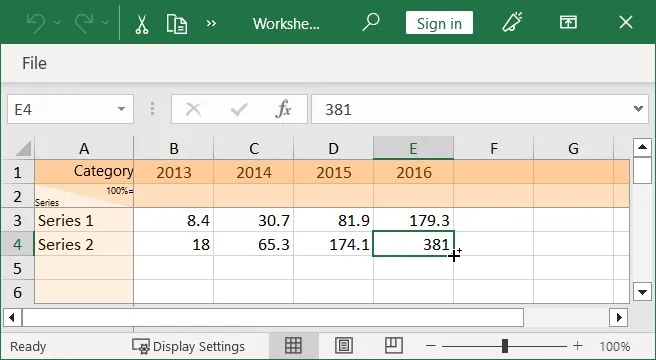 think-cell Datenblatt mit Beispielwerten für ein Säulendiagramm
think-cell Datenblatt mit Beispielwerten für ein Säulendiagramm
Beachten Sie, dass das Diagramm auf der Folie sofort aktualisiert wird, um die Änderungen im Datenblatt widerzuspiegeln. Es wächst und schrumpft sogar, je nachdem, welchen Bereich des Datenblatts Sie verwenden. Jahre werden automatisch als Kategorienbeschriftungen in der ersten Zeile des Datenblatts eingefügt. Die Reihenfolge der Jahre wird automatisch fortgesetzt, wenn Sie mit der Dateneingabe in der nächsten Spalte beginnen. So wird das PowerPoint bearbeiten zu einer dynamischen Erfahrung.
Nachdem die Daten eingegeben wurden, sieht unser Beispiel-Diagramm wie folgt aus:
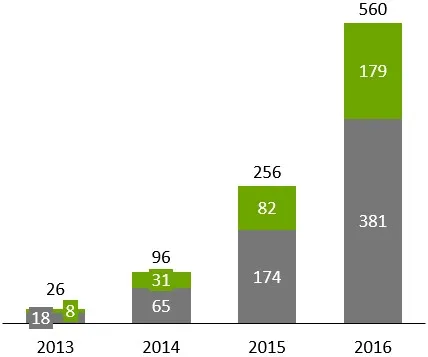 Einfaches PowerPoint-Diagramm erstellt mit think-cell nach Dateneingabe
Einfaches PowerPoint-Diagramm erstellt mit think-cell nach Dateneingabe
Wie Sie sehen, hat think-cell bereits einen Großteil der Arbeit erledigt, um das Diagramm “richtig” aussehen zu lassen. Insbesondere wurden alle Beschriftungen automatisch platziert und Säulensummen hinzugefügt. Wer auch Kollaborationslösungen sucht, kann sich über das google docs zum bearbeiten freigeben informieren. Der nächste Abschnitt erläutert die letzten Schritte zur Fertigstellung unseres Beispiel-Diagramms.
4. Diagrammgestaltung und Feinabstimmung
Jedes Diagrammelement besteht aus einer Reihe von Features. In unserem Beispiel sind Textbeschriftungen und Säulensegmente die wichtigsten Features des Säulendiagramms. Jede Art von Feature verfügt über eine Reihe spezifischer Eigenschaften, die Sie ändern können, um ein anderes Erscheinungsbild zu erzielen. Um die Eigenschaften eines Features zu ändern, müssen Sie es zuerst auswählen. Sie können auch mehrere Features gleichzeitig auswählen, um deren Eigenschaften gemeinsam zu ändern. Dies ist ein zentraler Aspekt, um Ihr PowerPoint bearbeiten effizient zu gestalten.
Das Auswählen von Features ähnelt stark dem Auswählen von Dateien im Windows Explorer:
- Wählen Sie ein einzelnes Feature aus, indem Sie es mit der linken Maustaste anklicken.
- Oder wählen Sie mehrere Features aus, indem Sie die Strg-Taste gedrückt halten, während Sie klicken.
- Sie können auch einen zusammenhängenden Bereich von Features auswählen, indem Sie die Umschalttaste gedrückt halten, den Mauszeiger bewegen und dann mit der Maus klicken. Beobachten Sie, wie die betroffenen Features hervorgehoben werden, während Sie die Maus bei gedrückter Umschalttaste bewegen.
Der folgende Screenshot zeigt, wie alle Säulensegmente der zweiten Datenreihe orange hervorgehoben werden, während sie bei einer Shift+Klick-Operation gemeinsam ausgewählt werden:
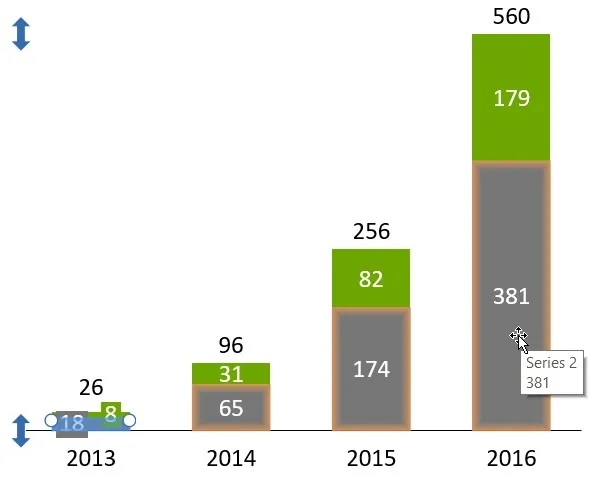 Mehrere Säulensegmente in einem think-cell Diagramm zur Bearbeitung ausgewählt
Mehrere Säulensegmente in einem think-cell Diagramm zur Bearbeitung ausgewählt
Wenn Sie Features auswählen, erscheint eine schwebende Symbolleiste mit den entsprechenden Eigenschaftssteuerelementen. Für die Auswahl von Säulensegmenten, wie oben dargestellt, wird beispielsweise das Steuerelement Füllfarbe in der Symbolleiste verfügbar:
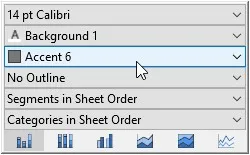 Steuerelement für Füllfarbe in der think-cell Symbolleiste
Steuerelement für Füllfarbe in der think-cell Symbolleiste
In unserem Beispiel möchten wir die Schattierung der zweiten Datenreihe ändern, wie es die Skizze erfordert. Daher wählen wir nach Auswahl der Säulensegmente der Reihe die Schattierung Akzent 6:
Beachten Sie, dass die Beschriftungen automatisch weiß werden, um die Lesbarkeit auf dem dunklen Hintergrund zu verbessern. Dies zeigt, wie think-cell intelligentes PowerPoint bearbeiten unterstützt. Wenn Sie sich für spezielle Vorlagen interessieren, könnte powerpoint urkundenvorlagen relevant sein.
Schließlich werden die Zahlen in unserem Beispiel-Diagramm immer noch mit falscher Präzision angezeigt. Laut der Skizze sollten sie mit einer Dezimalstelle gerendert werden. Wir müssen lediglich eine der Segmentbeschriftungen auswählen, und die schwebende Symbolleiste ändert sich, um das Steuerelement Zahlenformat zu enthalten:
Indem Sie die Dezimalstelle in das Zahlenformatfeld eingeben, können Sie das gewünschte Anzeigeformat festlegen, und es wird auf alle Zahlen des gleichen Typs im Diagramm angewendet. Alternativ können Sie auf den Pfeil klicken und das gewünschte Format aus dem Dropdown-Feld auswählen. Beachten Sie, dass die tatsächlich eingegebenen oder ausgewählten Zahlen keine Rolle spielen; sie dienen lediglich als Beispiel für die erforderliche Formatierung. Für weitere Visualisierungen in Business Intelligence könnte power bi outlook interessant sein.
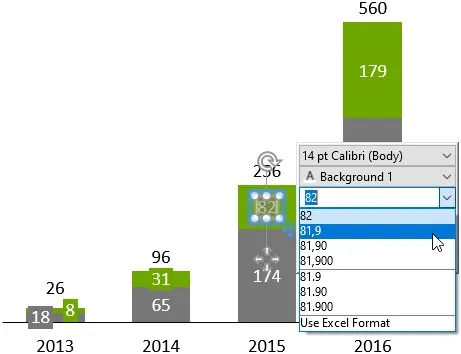 Dezimalpräzision auf Zahlenbeschriftungen in einem think-cell Diagramm angewendet
Dezimalpräzision auf Zahlenbeschriftungen in einem think-cell Diagramm angewendet
Die Skizze wird nun durch ein klares, professionell aussehendes Diagramm dargestellt. Wenn Sie sich mit der Verwendung von think-cell vertraut gemacht haben, werden Sie in der Lage sein, ein solches Diagramm in weniger als einer Minute zu erstellen. Die effiziente Nutzung von Tools wie think-cell ist entscheidend für das produktive PowerPoint bearbeiten. Informationen zu weiteren PowerPoint-Funktionen, wie dem slide zoom powerpoint 2019, können Ihre Präsentationen zusätzlich aufwerten.
Fazit
Das effiziente PowerPoint bearbeiten von Diagrammen ist entscheidend für die Erstellung wirkungsvoller Präsentationen. Mit think-cell haben Sie ein mächtiges Werkzeug an der Hand, das Ihnen hilft, Diagramme aus einfachen Skizzen in professionelle Visualisierungen zu verwandeln – und das mit minimalem Aufwand. Von der intuitiven Diagrammerstellung über die flexible Beschriftungsverwaltung bis hin zur präzisen Datenbearbeitung und stilvollen Gestaltung automatisiert think-cell viele Schritte, die sonst manuell und zeitaufwendig wären. Nutzen Sie diese Funktionen, um Ihre Produktivität zu steigern und Ihre Botschaften klar und überzeugend zu kommunizieren. Beginnen Sie noch heute mit der Optimierung Ihrer PowerPoint-Bearbeitung und beeindrucken Sie Ihr Publikum mit makellosen Diagrammen.
